支持Hysteria、Naive协议的Trojan-Panel面板,和X-ui相比好用吗?
支持Hysteria、Naive协议的Trojan-Panel面板,和X-ui相比好用吗?
Trojan-Panel面板支持Hysteria和Naive协议,最近推出了新的更新。相比X-UI,Trojan-Panel功能更加强大,但安装要求较高,需要1G以上内存,并且不支持流量统计。Trojan-Panel适合用于搭建小型机场与朋友分享节点等场景。个人使用建议还是选择X-UI,因为它可以满足大部分需求。|

前言
Trojan-Panel面板在12月推送了一次更新,看得出来作者维护得非常勤快。这个项目我在几个月前已经留意过,当时只支持Hysteria一种协议,功能也较为单一,为此安装这么“重量级”的面板似乎是大材小用了。12月的更新又加入了Naive Proxy的支持,看起来十分强大,这篇文章就介绍下这款同时支持“让垃圾VPS原地起飞的Hysteria协议”与“目前最安全的Naive协议”的面板究竟如何。
X-UI对比

由V2-UI进化而来的X-UI可能是目前使用人数最多的面板,使用起来简单方便,但作者已经不再更新,最新版本仍停留在2021年,许多先进的协议并不支持。

不过也有大佬接手了这个项目,完成了许多原作者没有实现的功能,例如电报机器人、单端口多用户,以及更多的协议:
- 支持的协议:vmess、vless、trojan、shadowsocks、shadowsocks 2022、dokodemo-door、socks、http
- 支持配置更多传输配置:http、tcp、ws、grpc、kcp、quic
Trojan-Panel相比前者最大的优势就是支持Naive Proxy与Hysteria,其他功能包括登录注册/用户管理/节点管理/邮件管理/黑名单管理/自定义伪装网站/系统看板等,对于个人用户而言,其实无关紧要。
必须说明的是,不同与X-UI,Trojan-Panel目前没有开源,如果以它开设机场,安全性还有待商榷(毕竟开源项目V2Board都可能犯低级错误)。

从配置要求来看,Trojan-Panel可以说相当重量级,内存要求1G以上就让许多小鸡望而止步,如果内存不够,推荐使用脚本设置Swap交换分区:
wget -O box.sh https://raw.githubusercontent.com/BlueSkyXN/SKY-BOX/main/box.sh && chmod +x box.sh && clear && ./box.sh #输入18设置Swap
面板的安装需要开放6个端口,可以看到占用了http的80端口。官方的说明是80端口用于挂载伪装网站,当然挂载之前还会用它申请ssl证书,这意味着如果出现80端口被Nginx占用的情况,面板就无法安装。
此后需要用Dockers安装一系列的镜像:Caddy、MariaDB、Redis、Trojan Panel、Trojan Panel UI、Trojan Panel Core,当然有着非常方便的一键脚本,但还是会占用较大的内存。

此外,虽然面板支持Hysteria与Naive,但并不能对两者进行流量统计,这意味着多用户使用起来也并不友好...希望作者大大能尽快更新。
总的来说,个人使用仍然推荐X-UI,它可以满足大部分需求;Trojan-Panel适合开个小机场,与朋友分享节点等。
| X-UI | Trojan-panel | |
| 是否开源 | 是 | 否 |
| SS支持 | 是 | 否 |
| Xray支持 | 是 | 是 |
| Hysteria与Naive支持 | 否 | 是 |
| Trojan支持 | 是 | 是 |
| IPv6支持 | 是 | 未知 |
| 配置要求 | 轻量、端口占用少 | 较重、端口占用多 |
| 多用户 | 无法自行注册 | 可自行注册、方便管理 |
| 自动申请证书 | 支持 | 支持 |
| VPS仪表盘 | 支持 | 无 |
快速安装
先进行一些常规的环境准备:
sudo -i #
apt update -y # 升级环境
apt install wget curl sudo vim git -y # 按需安装组件
wget -O box.sh https://raw.githubusercontent.com/BlueSkyXN/SKY-BOX/main/box.sh && chmod +x box.sh && clear && ./box.sh #可选,设置Swap分区
wget -N --no-check-certificate "https://gist.github.com/zeruns/a0ec603f20d1b86de6a774a8ba27588f/raw/4f9957ae23f5efb2bb7c57a198ae2cffebfb1c56/tcp.sh" && chmod +x tcp.sh && ./tcp.sh #可选,开启bbr plus加速为避免安装出错,请先检查端口占用情况
lsof -i:80 #查看80端口占用,其它高位端口一般都处于空闲
kill -9 80 #被占用可以强行释放
sudo ufw diable #关闭防火墙,或者允许以上的6个端口
#使用官方的脚本一路回车就完事了
source <(curl -L https://github.com/trojanpanel/install-script/raw/main/install_script.sh) #联机版
source <(curl -L https://github.com/trojanpanel/install-script/raw/main/install_script_standalone.sh) #单机版安装完成了,浏览器输入域名:8888 即可访问面板。
上手
直接输入域名会发现跳转到了8863端口的伪装站点
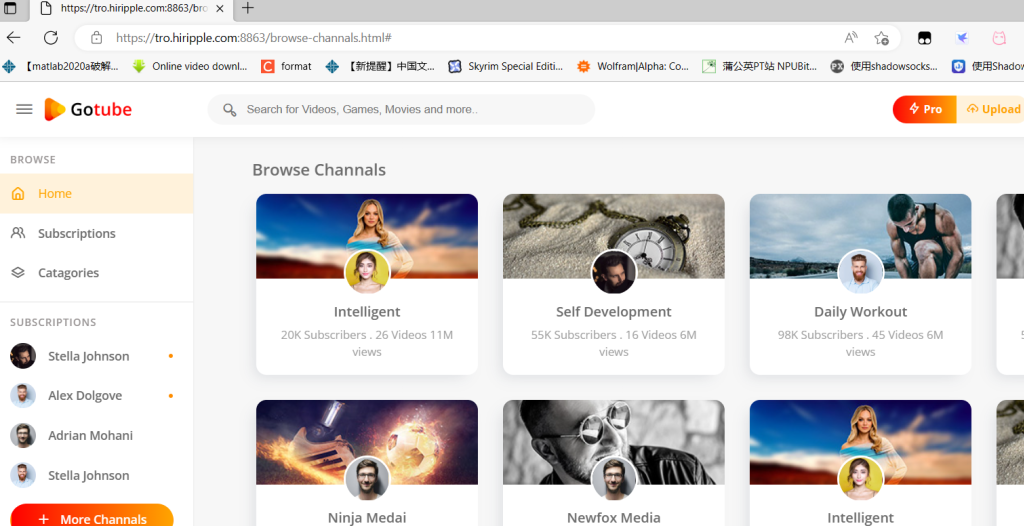
每次都要加上8888的端口号实在不太美观,推荐使用反向代理

创建节点也没什么好讲的,就这样吧~
我也提供了呆梨服务,下面是客户端配置教程(网盘提取码hiripple):
# 请前往[TP面板](https://proxy.hiripple.com)注册账号,发送[邮件](mailto:me@hiripple.com)以订阅代理服务
代理服务价格:6r/100GB/月
下面介绍不同平台客户端的使用方法(所有文件已放在上级文件夹内):
## MACOS(M1)
-下载MacOS文件夹内所有文件,解压
-打开并安装Nekoray
-如果出现无法打开的情况,前往设置、隐私与安全性、仍然允许
-Nekoray、首选项、基本设置、核心、切换核心至sing-box、重启程序
-Nekoray、首选项、基本设置、核心、其他核心中把Hysteria与Naive填上对应路径
-Nekoray主界面将从面板粘贴的链接复制上
-回车或右键单击启动节点、勾选系统代理
-分流规则、自动切换等功能请自行研究
## IOS
-前往https://www.iios.me获取带有Shadowrocket的美区账号
-前往Appstore下载Shadowrocket
-进入软件左上角扫描面板上的二维码导入节点
## WIN
-下载Win文件夹内所有文件,解压
-打开并安装Nekoray
-Nekoray、首选项、基本设置、核心、其他核心中把Hysteria与Naive填上对应路径
-Nekoray主界面将从面板粘贴的链接复制上
-回车或右键单击启动节点、勾选系统代理
-分流规则、自动切换等功能请自行研究
## Android
-下载Android文件夹内所有文件、安装
-导入自己的URL
-无安卓机演示,可参考官方文档:https://matsuridayo.github.io/本文系作者 @admin 原创发布在国外主机测评 – 专注于主机测评,主机推荐,vps测评,vps推荐,vps教程,服务器推荐,linux教程,服务器教程站点。未经许可,禁止转载。


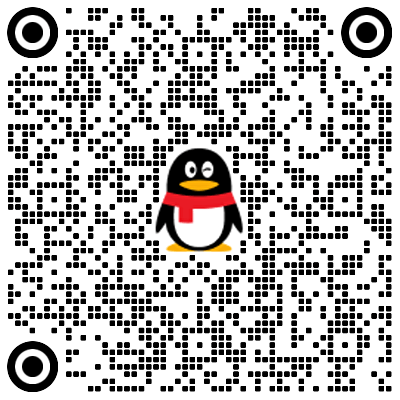


暂无评论数据